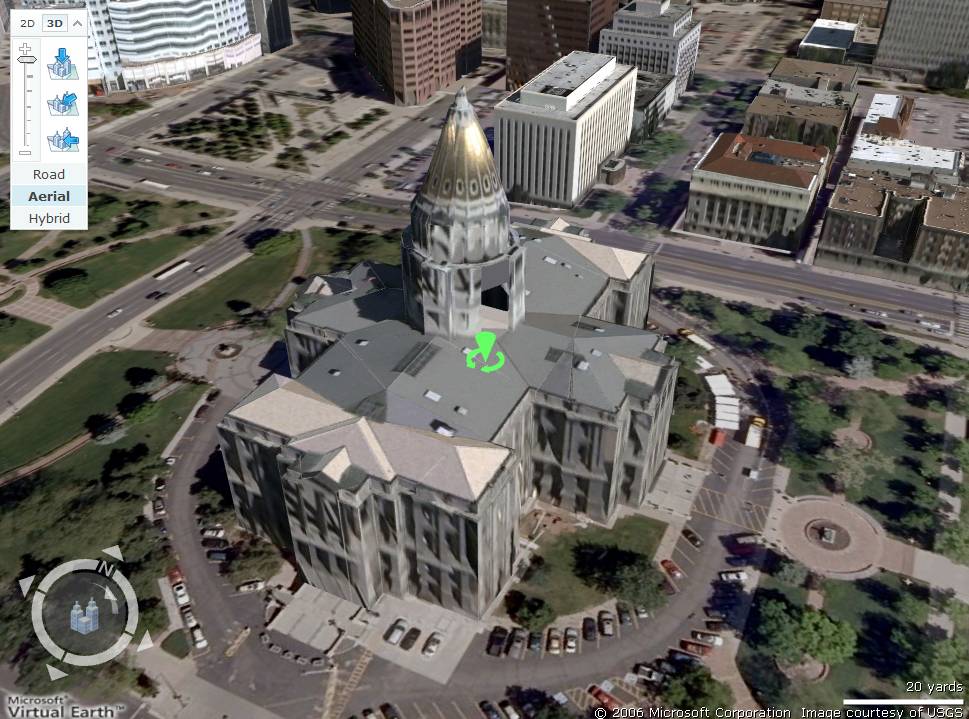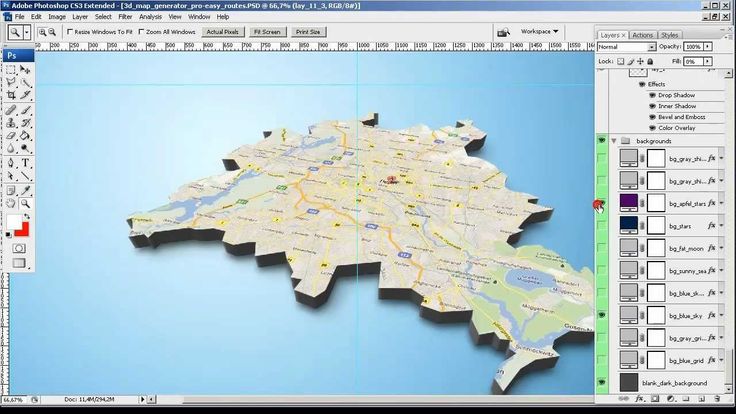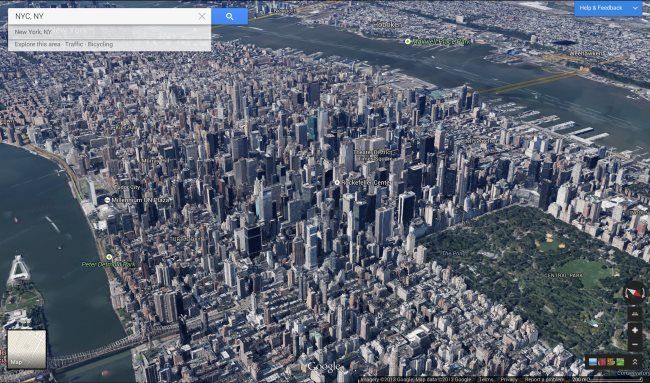Как сделать карты Google 3D
Вы можете получить более реалистичный вид в Картах Google, просмотрев его в 3D. Узнайте, как сделать Google Maps 3D с помощью этого руководства.
Что может быть лучше базовой карты? 3D карта, конечно.
Программы для Windows, мобильные приложения, игры — ВСЁ БЕСПЛАТНО, в нашем закрытом телеграмм канале — Подписывайтесь:)
Зная, как сделать Google Maps 3D, вы сможете получить потрясающие виды на природные объекты или известные достопримечательности.
Карты Google предоставляют 3D-карты всей планеты. Однако манипулирование 3D-картой может потребовать значительных графических ресурсов, поэтому по умолчанию обычно используется 2D-режим.
Если вы хотите просматривать свои карты в 3D, вот что вам нужно сделать.
Как сделать Google Maps 3D на рабочем столе
Если вы используете настольный компьютер, вы сможете просматривать Карты Google в 3D всего за несколько кликов.
Чтобы сделать Карты Google 3D на компьютере:
- Откройте браузер и перейдите к Карты Гугл Веб-сайт.

- Нажмите «Слои» в левой нижней части карты.
- Нажмите «Еще».
- Нажмите «Спутник» и убедитесь, что установлен флажок «Глобальный обзор». Если этот параметр недоступен, обратитесь к следующему разделу для возможного исправления.
- Нажмите на 3D в правом нижнем углу экрана карты.
- Ваша карта теперь появится в 3D.
- Если вы хотите вернуться к 2D-виду, нажмите на ту же кнопку, которая теперь будет называться 2D.
Вы можете перетаскивать и увеличивать и уменьшать масштаб так же, как и на 2D-карте. Вы должны быть в состоянии сделать Карты Google 3D в большинстве основных браузеров, включая Chrome, Edge, Safari и Firefox.
Как включить аппаратное ускорение в Chrome
Если вы не можете включить Globe View, вы не сможете сделать Google Maps 3D. Одна из наиболее распространенных причин, по которой вы не можете включить эту функцию, заключается в том, что для нее требуется аппаратное ускорение. Для этого мы рекомендуем использовать Google Chrome.
Чтобы включить аппаратное ускорение в Chrome:
- Нажмите на значок с тремя точками в правом верхнем углу окна браузера.
- Нажмите «Настройки».
- Нажмите «Дополнительно».
- В разделе «Дополнительные параметры» нажмите «Система».
- Убедитесь, что переключатель «Использовать аппаратное ускорение, когда доступно» установлен вправо.
- Нажмите «Перезапустить», чтобы перезапустить Chrome, если вы изменили этот параметр.
Теперь вы сможете выполнить шаги, описанные в разделе выше, чтобы включить 3D-эффект.
Как сделать Google Maps 3D на мобильных устройствах
Если вы хотите сделать Google Maps 3D на своем смартфоне, вы не получите того же опыта, что и на настольном компьютере. Это связано с тем, что приложение для смартфона предлагает 3D-просмотр только в режиме просмотра по умолчанию.
Чтобы сделать Карты Google 3D на мобильном устройстве:
- Запустите приложение Google Карты.
- Щелкните значок Тип карты.

- Теперь нажмите на 3D. Обратите внимание, что если вы находитесь в режиме просмотра со спутника или ландшафта, нажатие кнопки 3D автоматически переключит режим просмотра по умолчанию.
- Теперь к некоторым объектам будет добавлено затенение для придания тонкого 3D-эффекта.
Как видите, это далеко не так впечатляет, как спутниковые 3D-изображения на рабочем столе. Однако есть способ добиться такого же эффекта на смартфоне.
Как просматривать карты в 3D на смартфоне с помощью Google Планета Земля
Приложение Google Maps может не предлагать 3D-изображения со спутника на смартфоне, но приложение Google Earth может.
Вот как это работает:
- Установите и запустите Google Планета Земля для iOS или же Андроид.
- Нажмите на значок поиска.
- Введите местоположение, которое вы хотите просмотреть, и выберите соответствующий результат.
- Приложение переместится в выбранное вами место.
- Если вид еще не в 3D, нажмите 3D.

- Ваш вид теперь будет в 3D.
Узнайте больше о Google Картах
Знание того, как сделать Google Maps 3D, может дать вам гораздо лучший опыт.
Вы новичок в мире Google Maps? Ознакомьтесь с этими хитростями Google Maps, чтобы начать. Если вы профессионал Google Maps, вы можете узнать, как откалибровать компас Google Maps, чтобы сделать вашу навигацию более точной.
Если вы не являетесь поклонником Google, взгляните на эти альтернативы Google Maps.
Программы для Windows, мобильные приложения, игры — ВСЁ БЕСПЛАТНО, в нашем закрытом телеграмм канале — Подписывайтесь:)
Похожие записи
Как перевести входящие письма в Microsoft Outlook
Общение с людьми, говорящими на другом языке, стало проще с развитием технологий. Мы можем использовать приложения для перевода на наших мобильных устройствах и встроенные инструменты перевода для наших настольных приложений. К счастью, Microsoft Outlook — одно из таких настольных приложений с инструментом перевода, и этот инструмент доступен в Outlook в Интернете.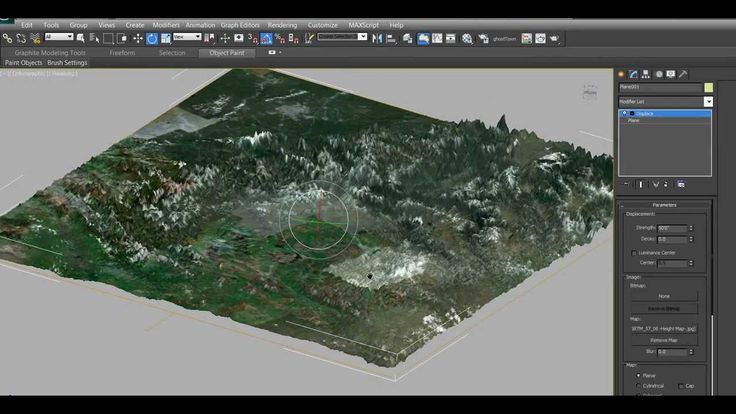 Когда вы получаете электронное…
Когда вы получаете электронное…
Читать далее Как перевести входящие письма в Microsoft OutlookПродолжить
Как просматривать данные о COVID-19 по всему миру на Google Maps
Некоторые картографические сервисы отлично помогают людям с тех пор, как COVID-19 стал частью нашей жизни. Вы можете легко найти места тестирования и вакцины с помощью Google Maps и Apple Maps. Еще одна функция, которую предлагает Google Maps, — это данные, связанные с пандемией. Если вы хотите получить информацию о вашем домашнем местонахождении, месте, где живет…
Читать далее Как просматривать данные о COVID-19 по всему миру на Google MapsПродолжить
Как выделить дубликаты в Microsoft Excel
При работе с электронной таблицей в Excel вы можете столкнуться с проблемой дублирования данных. Может быть, это номер продукта, адрес электронной почты, номер телефона или имя клиента. Без необходимости сканировать и искать лист вручную, вы можете использовать встроенную функцию, называемую условным форматированием, для выделения дубликатов в Microsoft Excel, и вот как это сделать.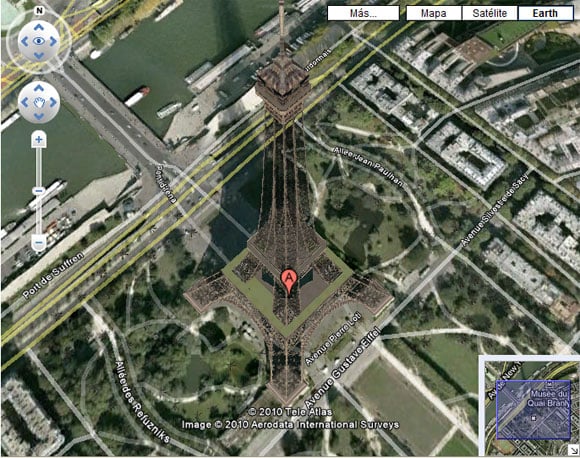 Выделение дубликатов…
Выделение дубликатов…
Читать далее Как выделить дубликаты в Microsoft ExcelПродолжить
7 скрытых функций iOS 15, которые можно попробовать на своем iPhone
Есть некоторые скрытые функции iOS 15, которые стоит изучить на вашем iPhone. Те, которые менее известны, чем другие, тем не менее, отличные особенности. Программы для Windows, мобильные приложения, игры — ВСЁ БЕСПЛАТНО, в нашем закрытом телеграмм канале — Подписывайтесь:) Хотя обновление Apple iOS 15 не так функционально, как предыдущие версии, все же есть на что посмотреть….
Читать далее 7 скрытых функций iOS 15, которые можно попробовать на своем iPhoneПродолжить
Как обрезать видео с помощью VLC для клипов
Если вам нужен быстрый способ обрезать фрагменты ваших видео и создавать клипы, вы можете использовать VLC. В этом руководстве мы покажем вам, как обрезать видео с помощью VLC. В дополнение к воспроизведению практически любого медиафайла, который вы можете использовать, VLC Media Player содержит функции, которые вы, вероятно, не используете. Например, вы можете использовать VLC для…
Например, вы можете использовать VLC для…
Читать далее Как обрезать видео с помощью VLC для клиповПродолжить
Что означает «YMMV» и как его использовать?
Что означает внутренний сленг «YMMV»? Собственно, много чего, в том числе и следующие термины. Программы для Windows, мобильные приложения, игры — ВСЁ БЕСПЛАТНО, в нашем закрытом телеграмм канале — Подписывайтесь:) Постоянный взгляд на интернет-сленг и аббревиатуры привел нас к «YMMV». Впервые появившийся в 1970-х годах, значение этого термина часто менялось. Вот посмотрите на YMMV и как…
Читать далее Что означает «YMMV» и как его использовать?Продолжить
App Store: GSVExplorer for Google Maps™
Описание
Search, view, bookmark and share Google street view
Features
— Tap on map view to search a nearby street view
— Optionally show Google street view coverage layer
— Sophisticated full screen Google street viewer with a bottom map view to help you navigate
— Load Wikipedia articles (if available) near a street view location
— Share & bookmark panoramas
— Sync bookmarks between devices
— View bookmarks as list or on map view
— View email-shared panorama directly
— Provide more than 9,000 highlighted Google street views
Alsace(10)
Alvar Aalto Architecture(8)
Angkor(17)
Animals and Wildlife(43)
Antarctica(8)
Arab Emirates highlights(4)
Argentina Highlights(45)
Art Project(57)
Atatürk Mausoleum(7)
Bangladesh Highlights(6)
Belgium Highlights(7)
Bermuda Highlights(34)
Brazil Highlights(45)
Brazil’s Painted Streets(50)
Brazil’s World Cup Stadiums(12)
Bulgaria Highlights(16)
Burj Khalifa(6)
Business Highlights(12)
CERN(5)
Cairo Citadel(6)
California State Parks(10)
California Wineries & Breweries(25)
Cambodia Highlights(25)
Canada Highlights(62)
Canadian Arctic(20)
Canadian Parks(5)
Canals & Rivers(24)
Chile Highlights(38)
Christ the Redeemer(4)
Churchill, Canada(29)
Citadel of Qaitbay(3)
Coast Salish Cultural Landscapes(10)
Colombia Highlights(31)
Colorado River(27)
Côte d’Azur Ports(7)
Czech Republic Highlights(15)
Denmark Highlights(5)
Discover Croatia(24)
Dolomiti UNESCO(9)
Egypt Highlights(6)
Eiffel Tower(5)
Falkland Islands (Islas Malvinas)(3)
Fernando de Noronha(31)
France Highlights(27)
Galapagos Islands(43)
Gallipoli, Turkey Cemeteries and Memorials(32)
Germany Highlights(10)
Global Sites(73)
Gombe Tanzania(29)
Government Buildings and Residences(15)
Grand Canyon(13)
Grand Palais(8)
Greece Highlights(24)
Greenland Highlights(24)
Guam(36)
Hawaii Highlights(33)
Hungary Highlights(42)
Iceland Highlights(14)
India Highlights(26)
Indonesia Highlights(51)
Ireland Highlights(45)
Israel Highlights(34)
Istanbul Toy Museum(5)
Italy Highlights(156)
Jeju Island(7)
Laos Highlights(16)
Las Vegas Chapels(18)
Liwa Desert(6)
Loch Ness, Scottish Highlands(10)
Madagascar Highlights(30)
Malaysia Highlights(59)
Mexico Highlights(128)
Mexico Universities(72)
Monastery of Saint Mina(3)
Mongolia Highlights(35)
Mount Fuji(25)
NASA(10)
National Trust(13)
Netherlands(30)
New South Wales National Parks(18)
Northern Lights, Finland(6)
Northumberland National Park(6)
Norway Highlights(1)
Oceans(103)
Pakistan Highlights(42)
Peru Highlights(41)
Philippines Highlights(34)
Poland Highlights(74)
Portugal Highlights(49)
Pyramids of Giza(7)
Remote Islands of the World(42)
Robben Island, South Africa(13)
Rugby World Cup — Hometown Heroes(14)
Russia Highlights(10)
Russian Highlights(9)
Saipan, Tinian, Rota(51)
Samburu, Kenya(32)
Santa Claus Village in Finland(3)
Saqqara(7)
Seoul Highlights(7)
Serbia Highlights(14)
Sheikh Zayed Grand Mosque(6)
Singapore Highlights(56)
Sites of Japan’s Meiji Industrial Revolution(29)
Ski Resorts and Slopes(13)
Slovak Highlights(36)
Slovenia Highlights(41)
South Africa Highlights(20)
South Georgia Island(6)
Spain Highlights(12)
Sweden Highlights(10)
Swiss Alps(5)
Switzerland Highlights(25)
TV Studios and Sets(9)
Taierzhuang Ancient Town(22)
Taiwan Highlights(42)
Taj Mahal(11)
Thailand Highlights(29)
Thailand Royal Project(13)
Thames River(5)
The Danube(9)
The Hanging Church(3)
The Khumbu, Nepal(43)
The Nature Conservancy Preserves(9)
The River Seine, Paris(10)
The World’s Highest Peaks(22)
Ticino, Switzerland(11)
Tourisme en Midi-Pyrénées(12)
UK Highlights(49)
UNESCO World Heritage(41)
US Highlights(114)
US Parks, Trails and Beaches(44)
University Campuses(43)
Varanasi: City Of Light (India)(5)
Venice(7)
Wieliczka Salt Mine(7)
World Wonders Project(21)
Wrocław, Poland(15)
Yampa River, Dinosaur National Monument(15)
Yosemite(21)
Zermatt, Switzerland(12)
Zhoucun Ancient Town(8)
Zoos and Animal Parks(32) 000Z» aria-label=»17 мая 2018 г.»>17 мая 2018 г.
Версия 1.38
This app has been updated by Apple to display the Apple Watch app icon.
— Update Google street view gallery
— General bug fixes and improvements
Оценки и отзывы
Оценок: 231
Простите
Там Надо было полистать вниз и там будут приложения и Листайте направо Там вы увидите зелёного человечка Вокруг него стрелки
Хорошо, но!!!
Использовала приложение 10 минут, далее начало выдавать ошибку. Пробую переустановку. Также хотелось бы чтобы была возможность походить по этим местам.
Крутооо
Приложение хорошее.
Некоторые территории Карты обновленны.И что самое интересное я нашёл себя на карте🤯я сам был в шоке
Разработчик Yunhe Shi не сообщил Apple о своей политике конфиденциальности и используемых им способах обработки данных. Подробные сведения доступны в политике конфиденциальности разработчика.
Нет сведений
Разработчик будет обязан предоставить сведения о конфиденциальности при отправке следующего обновления приложения.
Информация
- Провайдер
- Yunhe Shi
- Размер
- 29,6 МБ
- Категория
- Навигация
- Возраст
- 4+
- Copyright
- © Yunhe Shi
- Цена
- Бесплатно
- Сайт разработчика
- Поддержка приложения
- Политика конфиденциальности
Другие приложения этого разработчика
Вам может понравиться
Google Earth Studio
Earth Studio — это инструмент для анимации спутниковых и трехмерных изображений GoogleEarth.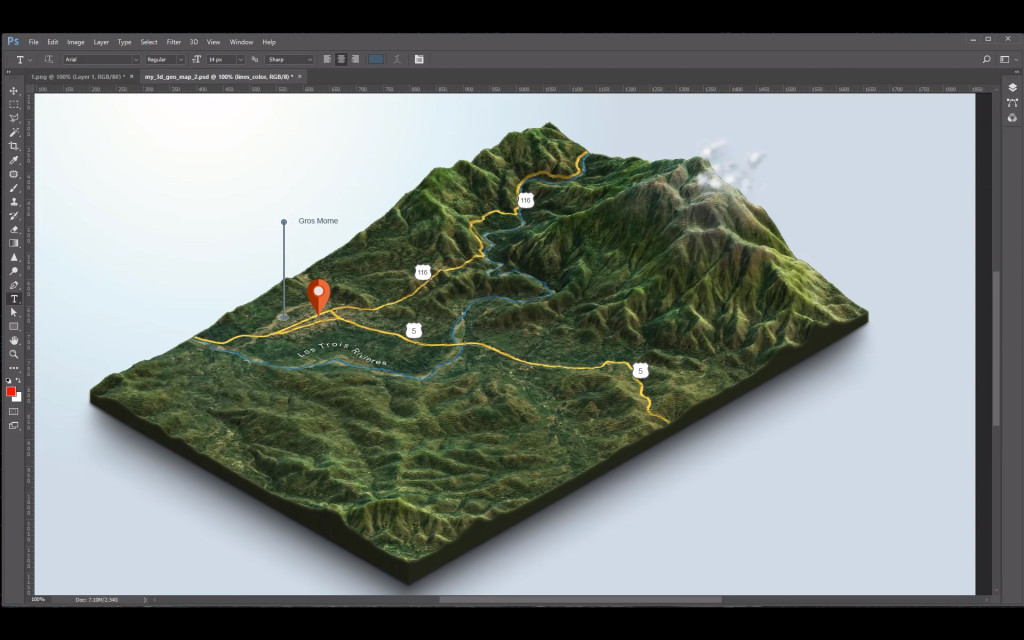
play_circle_filled
keyboard_arrow_down
Мощный моушн-дизайн, все в браузере. В Earth Studio есть инструменты, необходимые для создания профессионального контента с использованием изображений Google Earth.
Подробнее в документации.
Анимация ключевого кадра
Earth Studio использует ключевые кадры, как и другие стандартные инструменты анимации. Переместите глобус, установите ключевой кадр, промойте и повторите. Это так просто.
Проекты быстрого старта
Создать орбиту или лететь из точки в точку. Для начала выберите один из пяти шаблонов — опыт работы с анимацией не требуется.

Анимационные эффекты
Анимация пользовательских атрибутов, таких как положение солнца, поле зрения камеры и многое другое.
Экспорт 3D-камеры
Легко добавляйте метки и булавки на карту во время постобработки. Earth Studio поддерживает экспорт камеры в Adobe After Effects.
Подробнее в документации.
Earth Studio бесплатна для использования и работает с настольной версией Google Chrome. Войдите в свою учетную запись Google, чтобы запросить доступ. Узнать больше
CountryAndorraUnited Arab EmiratesAfghanistanAntigua & BarbudaAnguillaAlbaniaArmeniaNetherlands AntillesAngolaAntarcticaArgentinaAmerican SamoaAustriaAustraliaArubaAzerbaijanBosnia and HerzegovinaBarbadosBangladeshBelgiumBurkina FasoBulgariaBahrainBurundiBeninBermudaBrunei DarussalamBoliviaBrazilBahamaBhutanBouvet IslandBotswanaBelarusBelizeCanadaCocos (Keeling) IslandsCentral African RepublicCongoSwitzerlandIvory CoastCook IislandsChileCameroonChinaColombiaCosta RicaCubaCape VerdeChristmas IslandCyprusCzech RepublicGermanyDjiboutiDenmarkDominicaDominican RepublicAlgeriaEcuadorEstoniaEgyptWestern SaharaEritreaSpainEthiopiaFinlandFijiFalkland Islands (Malvinas)MicronesiaFaroe IslandsFranceFrance, MetropolitanGabonUnited Kingdom (Great Britain)GrenadaGeorgiaFrench GuianaGhanaGibraltarGreenlandGambiaGuineaGuadeloupeEquatorial GuineaGreeceSouth Georgia and the South Sandwich IslandsGuatemalaGuamGuinea-BissauGuyanaHong KongHeard & McDonald IslandsГондурасХорватияГаитиВенгрияИндонезияИрландияI ИзраильИндияБританская территория в Индийском океанеИракИсламская Республика ИранИсландияИталияЯмайкаИорданияЯпонияКенияКыргызстанКамбоджаКирибатиКоморские островаСв.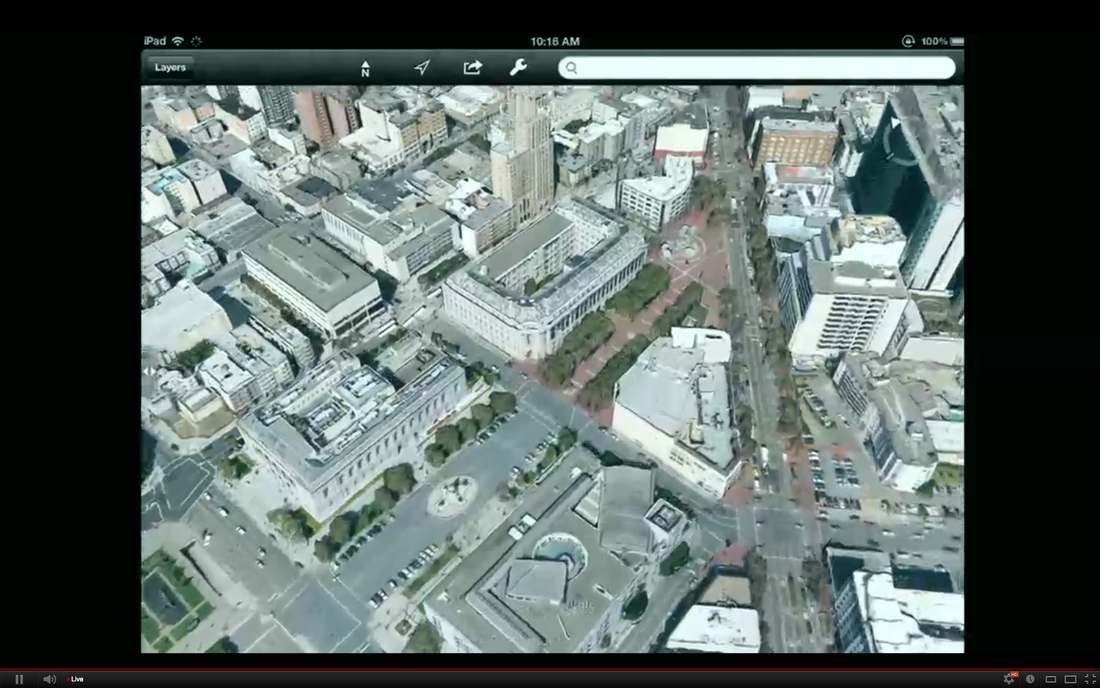 Kitts and NevisKorea, Democratic People’s Republic ofKorea, Republic ofKuwaitCayman IslandsKazakhstanLao People’s Democratic RepublicLebanonSaint LuciaLiechtensteinSri LankaLiberiaLesothoLithuaniaLuxembourgLatviaLibyan Arab JamahiriyaMoroccoMonacoMoldova, Republic ofMadagascarMarshall IslandsMaliMongoliaMyanmarMacauNorthern Mariana IslandsMartiniqueMauritaniaMonserratMaltaMauritiusMaldivesMalawiMexicoMalaysiaMozambiqueNamibiaNew CaledoniaNigerNorfolk IslandNigeriaNicaraguaNetherlandsNorwayNepalNauruNiueNew ZealandOmanPanamaPeruFrench PolynesiaPapua New GuineaPhilippinesPakistanPolandSt. Пьер и МикелонПиткэрнПуэрто-РикоПортугалияПалауПарагвайКатарРеюньонРумынияРоссийская ФедерацияРуандаСаудовская АравияСоломоновы ОстроваСейшелыСуданШвецияСингапурСанкт-Петербург HelenaSloveniaSvalbard & Jan Mayen IslandsSlovakiaSierra LeoneSan MarinoSenegalSomaliaSurinameSao Tome & PrincipeEl SalvadorSyrian Arab RepublicSwazilandTurks & Caicos IslandsChadFrench Southern TerritoriesTogoThailandTajikistanTokelauTurkmenistanTunisiaTongaEast TimorTurkeyTrinidad & TobagoTuvaluTaiwan, Province of ChinaTanzania, United Republic ofUkraineUgandaUnited States Minor Outlying IslandsUnited States of AmericaUruguayUzbekistanVatican City State (Holy See)St.
Kitts and NevisKorea, Democratic People’s Republic ofKorea, Republic ofKuwaitCayman IslandsKazakhstanLao People’s Democratic RepublicLebanonSaint LuciaLiechtensteinSri LankaLiberiaLesothoLithuaniaLuxembourgLatviaLibyan Arab JamahiriyaMoroccoMonacoMoldova, Republic ofMadagascarMarshall IslandsMaliMongoliaMyanmarMacauNorthern Mariana IslandsMartiniqueMauritaniaMonserratMaltaMauritiusMaldivesMalawiMexicoMalaysiaMozambiqueNamibiaNew CaledoniaNigerNorfolk IslandNigeriaNicaraguaNetherlandsNorwayNepalNauruNiueNew ZealandOmanPanamaPeruFrench PolynesiaPapua New GuineaPhilippinesPakistanPolandSt. Пьер и МикелонПиткэрнПуэрто-РикоПортугалияПалауПарагвайКатарРеюньонРумынияРоссийская ФедерацияРуандаСаудовская АравияСоломоновы ОстроваСейшелыСуданШвецияСингапурСанкт-Петербург HelenaSloveniaSvalbard & Jan Mayen IslandsSlovakiaSierra LeoneSan MarinoSenegalSomaliaSurinameSao Tome & PrincipeEl SalvadorSyrian Arab RepublicSwazilandTurks & Caicos IslandsChadFrench Southern TerritoriesTogoThailandTajikistanTokelauTurkmenistanTunisiaTongaEast TimorTurkeyTrinidad & TobagoTuvaluTaiwan, Province of ChinaTanzania, United Republic ofUkraineUgandaUnited States Minor Outlying IslandsUnited States of AmericaUruguayUzbekistanVatican City State (Holy See)St. Винсент и ГренадиныВенесуэлаБританские Виргинские островаВиргинские острова Соединенных ШтатовВьетнамВануатуОстрова Уоллис и ФутунаСамоаЙеменМайоттаЮгославияЮжная АфрикаЗамбияЗаирЗимбабвеПромышленностьРеклама и маркетингОбразованиеГосударственные и некоммерческиеНовостные СМИДругоеЯ принимаю условия использования и политику конфиденциальности Google.
Подпишитесь на обновления Студии Земли.
Винсент и ГренадиныВенесуэлаБританские Виргинские островаВиргинские острова Соединенных ШтатовВьетнамВануатуОстрова Уоллис и ФутунаСамоаЙеменМайоттаЮгославияЮжная АфрикаЗамбияЗаирЗимбабвеПромышленностьРеклама и маркетингОбразованиеГосударственные и некоммерческиеНовостные СМИДругоеЯ принимаю условия использования и политику конфиденциальности Google.
Подпишитесь на обновления Студии Земли.Обязательные поля ввода
Earth Studio работает с настольной версией Google Chrome. Войдите в свою учетную запись Google, чтобы запросить доступ. Узнать больше.
Зарегистрироваться
Как сделать Карты Google 3D
Вы можете получить более реалистичный вид в Картах Google, просматривая их в 3D. Узнайте, как сделать Google Maps 3D с помощью этого руководства.
Что может быть лучше базовой карты? 3D карта, конечно.
Знание того, как сделать Карты Google 3D, позволит вам получить потрясающие виды на природные объекты или известные достопримечательности.
Карты Google предоставляют 3D-карты всей планеты. Однако манипулирование 3D-картой может потребовать значительных графических ресурсов, поэтому по умолчанию обычно используется 2D-режим.
Если вы хотите просматривать свои карты в 3D, вот что вам нужно сделать.
Как сделать Карты Google 3D на настольном компьютере
Если вы используете настольный компьютер, вы сможете просматривать Карты Google в 3D всего несколькими щелчками мыши.
Чтобы сделать Карты Google 3D на компьютере:
- Откройте браузер и перейдите на веб-сайт Карт Google.
- Нажмите Layers в левом нижнем углу карты.
- Нажмите Подробнее .
- Нажмите на Satellite и убедитесь, что установлен флажок Globe View . Если этот параметр недоступен, обратитесь к следующему разделу для возможного исправления.
- Нажмите на 3D в правом нижнем углу экрана карты.

- Ваша карта теперь появится в 3D.
- Если вы хотите вернуться к 2D-виду, нажмите ту же кнопку, которая теперь будет называться 2D .
Вы можете перетаскивать и увеличивать и уменьшать масштаб так же, как и на 2D-карте. Вы должны иметь возможность создавать Google Maps 3D в большинстве основных браузеров, включая Chrome, Edge, Safari и Firefox.
Как включить аппаратное ускорение в Chrome
Если вы не можете включить Globe View, вы не сможете сделать Google Maps 3D. Одна из наиболее распространенных причин, по которой вы не можете включить эту функцию, заключается в том, что для нее требуется аппаратное ускорение. Для этого мы рекомендуем использовать Google Chrome.
Чтобы включить аппаратное ускорение в Chrome:
- Нажмите на значок с тремя точками в правом верхнем углу окна браузера.
- Нажмите Настройки .
- Нажмите Дополнительно .

- В разделе Расширенные настройки нажмите Система .
- Убедитесь, что переключатель Использовать аппаратное ускорение, когда доступно установлен вправо.
- Нажмите Перезапустите , чтобы перезапустить Chrome, если вы изменили этот параметр.
Теперь вы сможете выполнить шаги, описанные в разделе выше, чтобы включить 3D-эффект.
Как сделать Google Maps 3D на мобильных устройствах
Если вы хотите сделать Google Maps 3D на своем смартфоне, вы не получите того же опыта, что и на настольном компьютере. Это связано с тем, что приложение для смартфона предлагает 3D-просмотр только в режиме просмотра по умолчанию.
Чтобы сделать Карты Google 3D на мобильном устройстве:
- Запустите приложение Google Maps.
- Щелкните значок Тип карты .
- Теперь нажмите 3D . Обратите внимание: если вы находитесь в режиме просмотра Спутник или Ландшафт , нажатие 3D автоматически переключится на вид По умолчанию .

- Теперь к некоторым объектам будет добавлено затенение для придания тонкого трехмерного эффекта.
Как видите, это далеко не так впечатляет, как спутниковые 3D-изображения на рабочем столе. Однако есть способ добиться такого же эффекта на смартфоне.
Как просматривать 3D-карты на смартфоне с помощью Google Планета Земля
Приложение Google Карты может не предлагать 3D-изображения со спутника на смартфоне, но приложение Google Планета Земля может.
Вот как это работает:
- Установите и запустите Google Планета Земля для iOS или Android.
- Нажмите на значок Поиск .
- Введите местоположение, которое вы хотите просмотреть, и выберите соответствующий результат.
- Приложение переместится в выбранное вами место.
- Если вид еще не в 3D, нажмите 3D .
- Ваш вид теперь будет в 3D.
Узнайте больше о Google Maps
Знание того, как сделать Google Maps 3D, может дать вам гораздо больше удовольствия.




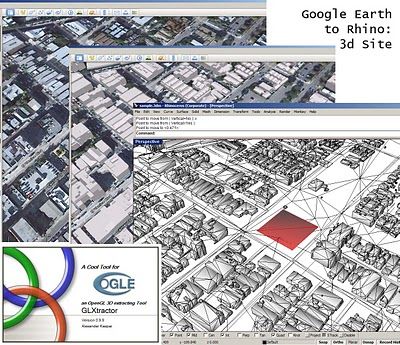
 Некоторые территории Карты обновленны.И что самое интересное я нашёл себя на карте🤯я сам был в шоке
Некоторые территории Карты обновленны.И что самое интересное я нашёл себя на карте🤯я сам был в шоке